win10更新进不了桌面解决教程
很多win10用户在更新之后进不了桌面,进入不了系统等各种问题,一般这种情况都是最新的更新BUG导致的,知道简单的设置就可解决了,但是每个人电脑都会有些不一样,下面来看看详细的解决教程吧。
win10更新进不了桌面怎么办:方法一:
建议您尝试将该补丁卸载,再停用Windows update服务,并耐心等待微软的后续更新。
方法二:
使用电源按钮来重启计算机三次,进入Windows恢复环境,选择“疑难解答”—“高级选项'—“回退到以前版本”。
方法三:
您可以尝试按住“Shift”键点击重启,进入高级修复界面,
在疑难解答>>命令提示符中运行以下命令检查您的系统:
在管理员命令提示符下键入以下命令:sfc /SCANNOW,
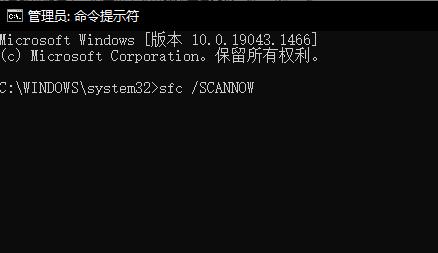
如果检查到问题,但无法修复,你看看有使用下面的命令:
Dism /Online /Cleanup-Image /ScanHealth
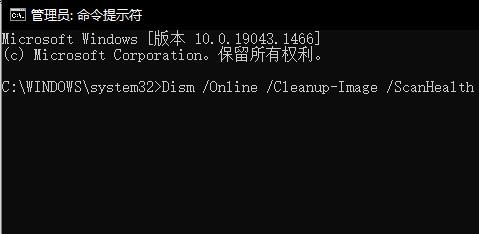
这条命令将扫描全部系统文件并和官方系统文件对比,扫描计算机中的不一致情况。
Dism /Online /Cleanup-Image /CheckHealth
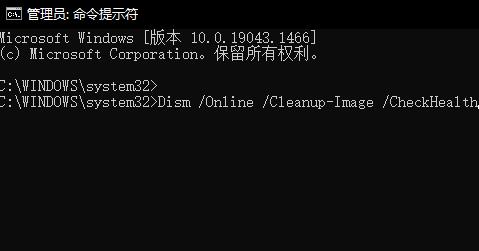
这条命令必须在前一条命令执行完以后,发现系统文件有损坏时使用。
DISM /Online /Cleanup-image /RestoreHealth
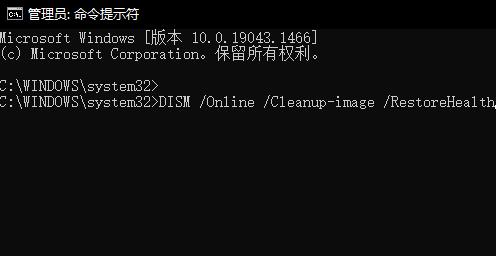
这条命令是把那些不同的系统文件还原成官方系统源文件。
完成后重启,再键入以下命令:sfc /SCANNOW,
检查系统文件是否被修复。
你可能还想看:win10更新后无法进入系统 | win10更新失败无限重启
以上就是win10更新进不了桌面解决教程的全部内容,望能这篇win10更新进不了桌面解决教程可以帮助您解决问题,能够解决大家的实际问题是好吧啦网一直努力的方向和目标。
相关文章:
1. Freebsd+IPFW结合使用防小规模DDOS攻击的配置方法2. UOS应用商店不能用怎么办? uos系统应用商店不能使用的解决办法3. XP系统注册表如何快速还原到上次成功启动时的状态4. Unix vmstat 命令详解宝典5. Mac电脑Steam社区打不开怎么办?Mac无法打开Steam社区的解决方法6. FreeBSD FreeNAS安装图解教程7. Win11 Build预览版25276怎么启用新版文件管理器?8. centos7怎么关闭ipv6仅使用ipv4?9. Windows Modules Installer Worker是什么进程?硬盘占用100%的原因分析10. CentOS7开启 BBR为VPS加速详解

 网公网安备
网公网安备